
Embora o Windows 11 não bombardeie os usuários com anúncios como muitos sites, ele integra sutilmente elementos promocionais em todo o sistema. De recomendações de aplicativos no menu Iniciar a sugestões de conteúdo no aplicativo Configurações, e até mesmo banners no Explorador de Arquivos promovendo o OneDrive, esses avisos podem facilmente se misturar ao fundo. Inicialmente, ignorei esses recursos, sem saber que poderia desativá-los.
No entanto, após uma análise mais aprofundada, percebi a frequência com que esses avisos apareciam e fiquei curioso para saber o quanto poderia ser ajustado. Para minha surpresa, descobri que a maioria desses anúncios e sugestões podia ser gerenciada com simples botões nas configurações. Ao desativá-los um por um, fiquei surpreso ao eliminar uma parte significativa da desordem indesejada com apenas alguns ajustes.
Desativar sugestões do menu Iniciar
Elimine recomendações de aplicativos indesejados

O menu Iniciar costuma ser a primeira área a ser verificada em busca de promoções ocultas. Além dos atalhos fixados, a seção Recomendados pode exibir aplicativos que você nunca procurou, dando a impressão de que está desorganizado em vez de personalizado.
Para otimizar o menu Iniciar, navegue até Configurações > Personalização > Iniciar e desative as seguintes opções:
- Mostrar recomendações de dicas, atalhos, novos aplicativos e muito mais.
- Mostrar sites do seu histórico de navegação.
- Mostrar notificações relacionadas à conta.
Depois de fazer esses ajustes, o menu Iniciar ficou livre de sugestões não solicitadas, e meus aplicativos fixados permaneceram em destaque.
Desativar anúncios do Explorador de Arquivos
Elimine os banners do OneDrive e do Microsoft 365

Em seguida, examinei o Explorador de Arquivos, onde você pode encontrar promoções de serviços da Microsoft. Ocasionalmente, um banner pode aparecer sugerindo backups do OneDrive ou assinaturas do Microsoft 365, que são exibidos como “notificações do provedor de sincronização”.São anúncios e não mensagens essenciais do sistema.
Para remover esses banners:
- Abra o Explorador de Arquivos.
- Clique nos três pontos (⋯) na barra de ferramentas e selecione Opções.
- Na guia Exibir, localize Mostrar notificações do provedor de sincronização.
- Desmarque-a, selecione Aplicar e OK.
Depois que essas notificações foram desativadas, o Explorador de Arquivos se concentrou exclusivamente em meus arquivos e pastas locais, sem interferência.
Desativar promoções na tela de bloqueio
Impedir que o Spotlight exiba dicas ou anúncios

A tela de bloqueio também exibe elementos publicitários por meio do Windows Spotlight, que rotaciona os planos de fundo enquanto exibe dicas, às vezes relacionadas a serviços da Microsoft, como o Edge ou o OneDrive. Alternar para uma imagem estática elimina essas mensagens.
Para fazer essa alteração:
- Vá para Configurações > Personalização > Tela de bloqueio.
- Alterar o plano de fundo do Windows Spotlight para Imagem ou Apresentação de Slides.
Após esse ajuste, a tela de bloqueio ficou mais simples, exibindo apenas a imagem selecionada, sem sugestões adicionais do Spotlight.
Desativar recomendações e ofertas nas configurações
Remover banners promocionais das páginas de configurações

Para desativá-los, siga estas etapas:
- Abra Configurações > Privacidade e segurança > Recomendações e ofertas e desative:
- Ofertas personalizadas.
- Melhore os resultados do menu Iniciar e da pesquisa.
- Recomendações e ofertas em Configurações.
- ID de publicidade.
É aconselhável deixar outras configurações, como Permitir que sites acessem minha lista de idiomas e Mostrar notificações em Configurações, ativadas, pois não estão relacionadas a anúncios.
Desativar dicas pop-up e avisos de notificação
Desativar alertas de configuração e sugestão de recursos
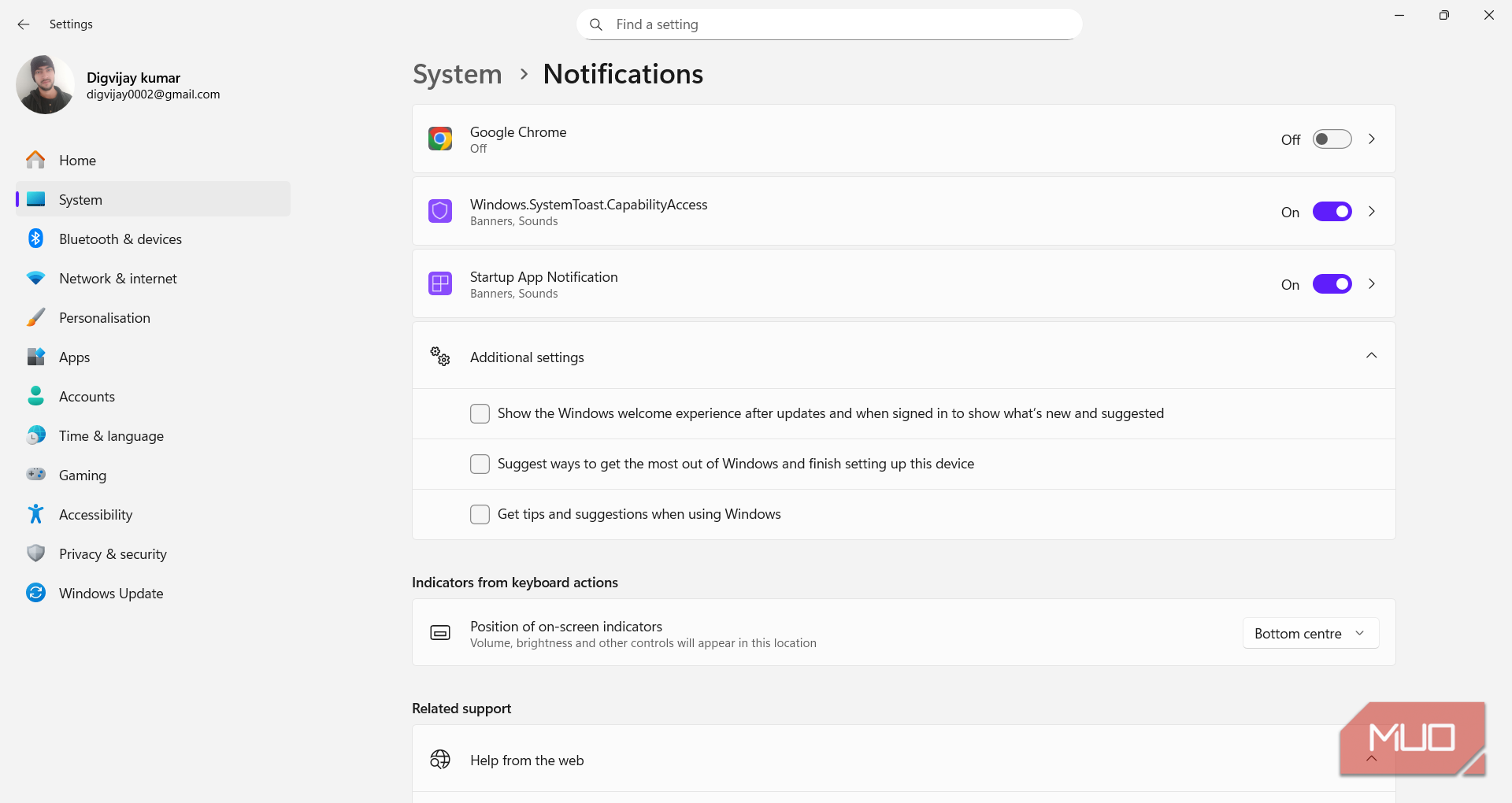
O Windows frequentemente envia dicas promocionais por meio de seu sistema de notificações, que aparecem como pequenos banners recomendando ações como concluir a configuração ou entrar com uma conta Microsoft. Você pode desativar essas notificações na seção Configurações adicionais.
Para fazer isso:
- Navegue até Configurações > Sistema > Notificações e role até Configurações adicionais na parte inferior da página.
- Desligar:
- Exiba a experiência de boas-vindas do Windows após as atualizações e, quando conectado, mostre as novidades e sugestões.
- Sugira maneiras de aproveitar ao máximo o Windows e concluir a configuração deste dispositivo.
- Obtenha dicas e sugestões ao usar o Windows.
Essas mudanças convertem notificações em alertas de aplicativos significativos, em vez de mensagens de marketing e alertas do sistema.
Elimine widgets e publicidade na barra de tarefas
Remover cartões patrocinados e conteúdo em alta
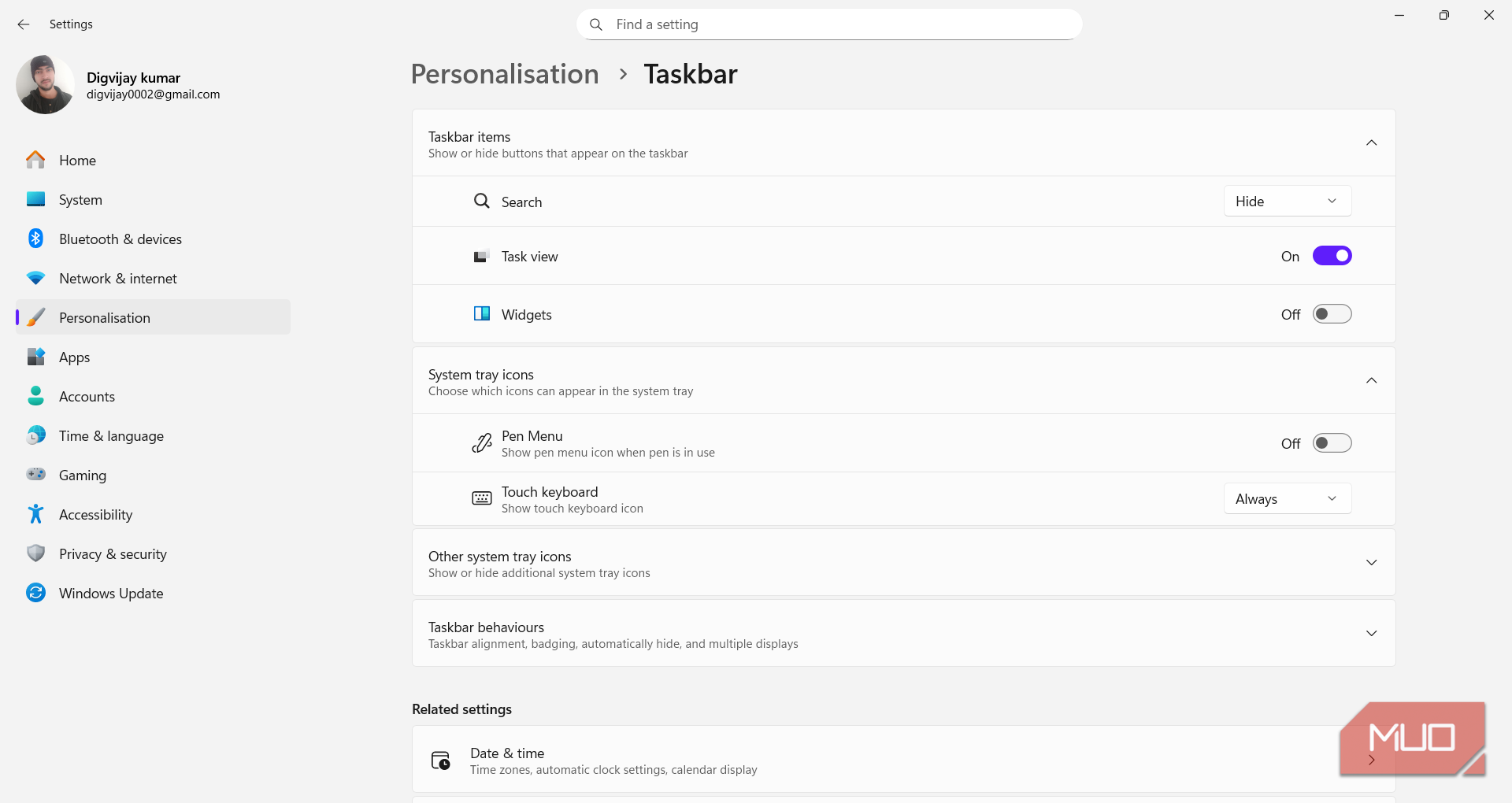
A barra de tarefas é outra área onde você pode encontrar anúncios, principalmente no recurso Widgets e na ferramenta de Busca, que podem exibir promoções ou conteúdo em alta. O feed de notícias dos Widgets pode exibir cards patrocinados junto com recomendações de aplicativos, o que pode desorganizar sua área de trabalho.
Para remover este conteúdo, siga estas etapas:
- Vá para Configurações > Personalização > Barra de tarefas.
- Em Itens da barra de tarefas, ajuste o seguinte:
- Desativar widgets.
- Abra a Pesquisa e defina-a como Oculta ou Ícone de pesquisa para minimizar as sugestões na barra de tarefas.
Com essas alterações, a barra de tarefas não exibe mais cartões de notícias ou avisos de tendências, permitindo um ambiente de área de trabalho mais organizado.
Desfrute de uma experiência mais silenciosa com o Windows 11
Essas modificações silenciaram efetivamente os elementos intrusivos do Windows 11. Cada ajuste removeu um fragmento da mensagem promocional da Microsoft, seja por meio de sugestões, banners ou pop-ups. Após esses ajustes, o Windows ficou mais limpo e priorizou meu uso em detrimento de recomendações não solicitadas.
Esteja ciente de que atualizações importantes do Windows podem ocasionalmente redefinir algumas dessas configurações para os padrões. Se você notar que as sugestões reaparecem, vale a pena revisitar os menus ajustados anteriormente para garantir que as opções permaneçam desativadas. Este processo também é recomendado para uma nova configuração de PC ou instalação, pois muitas dessas opções podem estar pré-ativadas.




Deixe um comentário